Najlepšie 3 spôsoby, ako opraviť skener QR kódov, ktorý nefunguje na iPhone
Rôzne / / April 22, 2022
QR kódy prinášajú pohodlie, stačí naskenovať blok kódu a začať. The Aplikácia fotoaparátu pre iPhone prichádza so vstavaným skenerom QR kódov, ktorý funguje normálne, bez akýchkoľvek ďalších aplikácií alebo rozšírení.

Niekedy sa však zdá, že skener QR kódu nefunguje správne – buď ho aplikácia fotoaparátu nenaskenuje, alebo nezobrazí kontextové okno na otvorenie príslušnej webovej stránky alebo aplikácie. Tu je návod, ako opraviť QR kód, ktorý nefunguje na iPhone.
1. Povoľte skener QR kódov v nastaveniach fotoaparátu
QR kód môžete rýchlo naskenovať tak, že naň nasmerujete fotoaparát svojho iPhone. Ak to nefunguje, je pravdepodobné, že ste nepovolili skenovanie QR kódu pre aplikáciu Fotoaparát. Je veľmi jednoduché ho povoliť manuálne. Nasleduj tieto kroky.
Krok 1: Otvorte aplikáciu Nastavenia.

Krok 2: Posuňte zobrazenie nadol a klepnite na Fotoaparát.

Krok 3: Povoľte možnosť Skenovať QR kódy.

To umožní skenovanie QR kódu pre váš fotoaparát. Ďalej môžete skontrolovať, či funguje.
Otvorte aplikáciu Fotoaparát a nasmerujte fotoaparát na QR kód.

V hľadáčiku sa zobrazí žltá ikona kompasu s webovým odkazom. Klepnite naň a otvorte ho v Safari alebo inom prehliadači.
2. Skontrolujte aktualizáciu systému iOS
Ak sa vám v nastaveniach fotoaparátu nezobrazuje možnosť skenovania QR kódov, možno používate staršiu verziu systému iOS. Skener QR kódu je funkcia, ktorá prišla pre používateľov iPhone v roku 2017 s prvou beta verziou iOS 11.
Pomocou niekoľkých jednoduchých krokov môžete skontrolovať, či má váš iPhone nejaké čakajúce aktualizácie.
Krok 1: Otvorte aplikáciu Nastavenia.

Krok 2: Posuňte zobrazenie nadol a klepnite na Všeobecné.

Krok 3: Klepnite na Aktualizácia softvéru.

Skontrolujte, či používate iOS 11 alebo novší. Ak nie, odporúčame vám ho nainštalovať do vášho iPhone.

Po aktualizácii systému iOS vaše zariadenie získa potrebnú možnosť na používanie skenera QR kódov. Ak však stále nefunguje, budete musieť manuálne povoliť možnosti pomocou vyššie uvedených krokov.
3. Odstráňte aplikáciu fotoaparátu z pozadia
The Skener QR kódov by mal začať fungovať predvolene po aktualizácii softvéru vášho iPhone. Ak však stále nemôžete skenovať QR kódy, môžete skúsiť odstrániť aplikáciu Fotoaparát zo spustenia na pozadí. Tu je postup.
Krok 1: Odomknite svoj iPhone.
Krok 2: Potiahnite prstom nahor od spodného okraja obrazovky a dlho stlačte.

Všetky aplikácie bežiace na pozadí sa zobrazia na obrazovke vášho iPhone.
Krok 3: Potiahnutím prstom doprava vyhľadajte aplikáciu Fotoaparát.

Krok 4: Klepnite a potiahnite nahor okno aplikácie Fotoaparát.

Úspešne ste odstránili spustenie aplikácie Fotoaparát na pozadí.
Krok 5: Klepnutím nad alebo pod zoznam aplikácií sa vrátite späť na domovskú obrazovku.
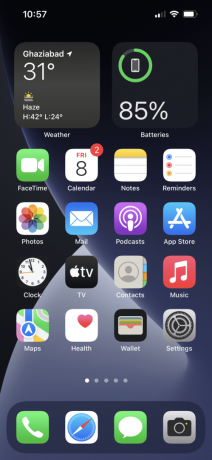
Krok 6: Spustite aplikáciu Fotoaparát a naskenujte QR kód.

Ak má váš iPhone tlačidlo Domov, jednoducho „dvakrát stlačte tlačidlo Domov“ a odstráňte aplikáciu Fotoaparát. Vráťte sa na domovskú obrazovku a znova spustite aplikáciu Fotoaparát.
Pridajte skener QR kódov do Control Center
Ak chcete naskenovať QR kód, nemusíte len neustále spúšťať aplikáciu fotoaparátu. Existuje elegantná alternatíva na rýchle otvorenie režimu skenera fotoaparátu. Ak chcete povoliť natívny skener QR kódu, postupujte podľa týchto jednoduchých krokov.
Krok 1: Otvorte aplikáciu Nastavenia.

Krok 2: Klepnite na Ovládacie centrum.

Krok 3: V časti Ďalšie ovládacie prvky prejdite nadol a vyhľadajte položku Skener kódu.

Krok 4: Aktivujte Skener kódu kliknutím na zelenú ikonu Plus.

Krok 5: Zatvorte aplikáciu Nastavenia a prejdite do ovládacieho centra z domovskej obrazovky.

Krok 6: Klepnite na ikonu skenera QR kódu.

Krok 7: Naskenujte QR kód pomocou natívnej aplikácie.

Webový odkaz spojený s QR kódom sa otvorí vo vašom predvolenom prehliadači. Toto je ďalší jednoduchý spôsob rýchleho skenovania QR kódov pre nákupy, aplikácie, platby atď.
Odomknite webové stránky pomocou QR kódu
Skenovanie QR kódu je najjednoduchší spôsob, ako odomknúť konkrétne webové stránky za QR kódom. Musíte si však dávať pozor na svoje súkromie. Uistite sa, že neposkytnete svoje osobné alebo bankové údaje neznámej webovej stránke. Skontrolujte webové stránky, ktoré navštívite, pomocou QR kódov. Tiež len pre vašu informáciu, úplná forma QR kódu je kód rýchlej odpovede.
Posledná aktualizácia 11. apríla 2022
Vyššie uvedený článok môže obsahovať pridružené odkazy, ktoré pomáhajú podporovať Guiding Tech. Nemá to však vplyv na našu redakčnú integritu. Obsah zostáva nezaujatý a autentický.
VEDEL SI
iPhone 5s je jedným z najpopulárnejších telefónov Apple, od roku 2013 sa ho predalo viac ako 70 miliónov kusov.



